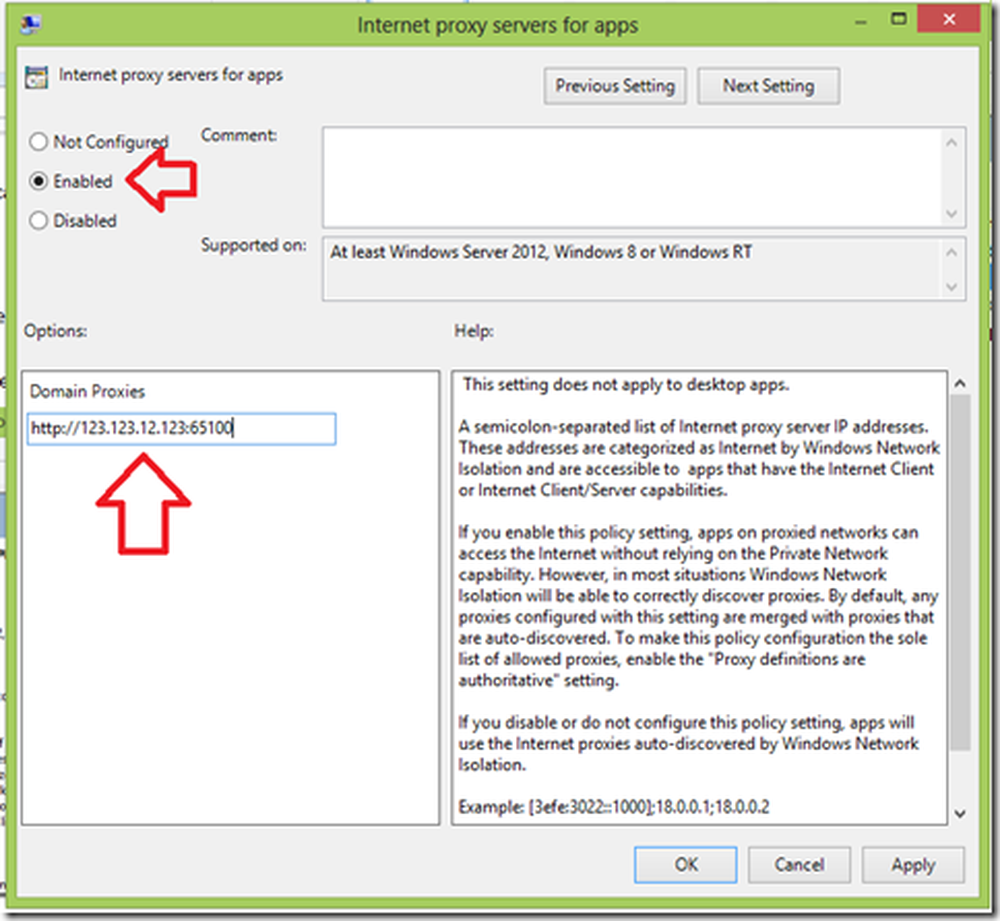Hoe Motion Controllers voor Windows Mixed Reality in te stellen

Eerder gaf Microsoft een glimp van enkele van zijn innovatieve functies die het ontwikkelde en maakte het vorderingen voor de komende Windows Update in de preview-builds. Windows 10 Fall Creators Update bouwt voort op veel van die voordelen. Eén zo'n functie is Mixed Reality.
Mixed Reality is een nieuw platform dat de sensatie van virtual reality combineert met augmented reality. De technologie is ontworpen om het beste te werken met bewegingscontrollers met gemengde realiteit. Deze motion controllers poging om gebruikers een volledig natuurlijke, nauwkeurige interactie te bieden. Het beste deel is dat u geen hardware op uw muren hoeft te installeren.
Toonaangevende computerfabrikanten zoals Acer, Asus, HP, Lenovo en Samsung sloegen de handen ineen met de softwaremaker om een meer toegankelijke head-mounted display (HMD) -standaard te ontwikkelen met een paar basisregels.

Stel Motion Controllers in voor Mixed Reality
Motion Controllers gebruiken Bluetooth voornamelijk om verbinding te maken met uw pc. Als uw pc geen Bluetooth-technologie ondersteunt, is dit geen probleem! U kunt een USB 4.0 Bluetooth-micro-adapter kopen en deze aansluiten op de pc-bron.
Wanneer u uw Head Mounted Displays voor de eerste keer aansluit en een verbinding tot stand brengt met uw pc, wordt u door uw bewegingscontrollers gelopen. Om een of andere reden, als u ze later wilt koppelen, kunt u dat doen. Hier is hoe:
- Plaats 2 AA-batterijen in elke controller. Plaats het batterijdeksel echter nog niet terug.
- Houd de Windows-knop 2 seconden ingedrukt om elke controller in te schakelen. Als je eenmaal klaar bent, hoor je een geroezemoes.
- Nu is het tijd om de controllers in de koppelingsmodus te zetten. U vindt de koppelknop binnen het batterijvak. Houd de knop ingedrukt totdat de controllerlampjes beginnen te knipperen.
- Als u klaar bent, zet u uw pc aan en gaat u naar Instellingen> Apparaten, kiest u Bluetooth en andere apparaten en selecteert u vervolgens Bluetooth toevoegen of 'Ander apparaat'> Bluetooth.
Wanneer de controllers verschijnen, selecteert u ze om te koppelen. (zie de afbeelding hieronder). Je kunt ook een Xbox-controller of een muis en toetsenbord gebruiken.
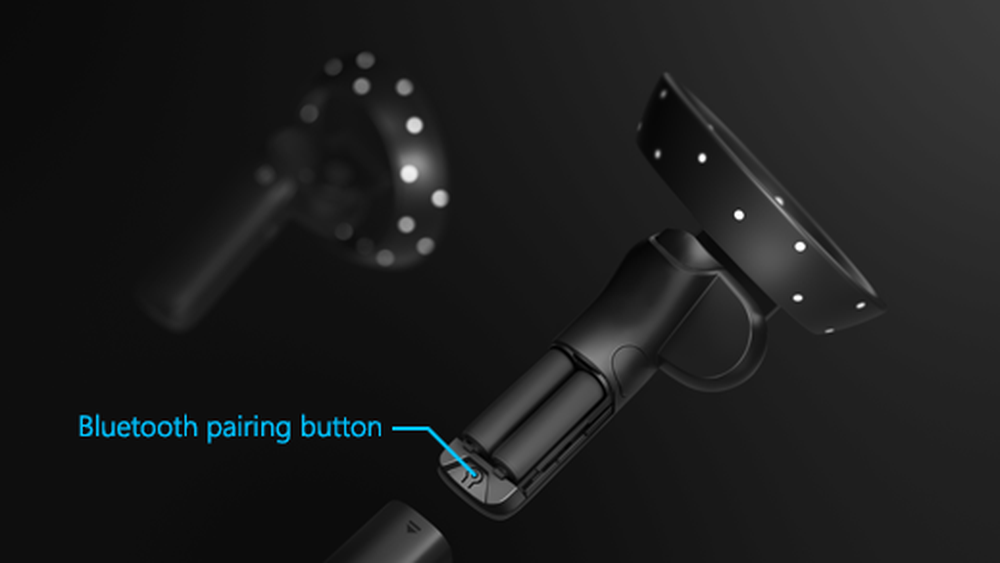
Hoe Motion Controllers te gebruiken
Hier leest u hoe u zich kunt verplaatsen en verschillende opties in gemengde realiteit kunt configureren met motion controllers. Schakel de invoer tussen gemengde realiteit en uw pc door te drukken op de Windows-logotoets + Y op het toetsenbord van uw pc.

| ACTIES | BEWEGINGSCONTROLLER |
| Voor het openen van het menu Start | Druk op de Windows-toets |
| Om iets te selecteren | Richt de controller op een locatie en trek vervolgens aan de trigger of klik op het touchpad |
| Teleporteren (verplaats van de ene locatie naar de andere of waar je naartoe wilt) | Druk de thumbstick naar voren en wijs de controller aan waar u naartoe wilt. Laat de thumbstick los om te stoppen |
| Lopen | Duw de thumbstick recht naar beneden en druk deze in de richting waarin u wilt lopen. |
| Draaien | Beweeg de thumbstick naar links of naar rechts. |
| Verplaats een 3D-object | Aanwijzen op het object. Trek dan aan de trekker en houd hem ingedrukt om hem vast te pakken. Verplaats hem in een willekeurige richting met de controller en laat de knop los. |
| Roteer of verander het formaat van een 3D-object | Richt beide regelaars op het object. Houd vervolgens beide triggers ingedrukt en verplaats de regelaars samen of uit elkaar om de grootte te wijzigen. Draai om te draaien de ene controller naar u toe en de andere van u af |
Raadpleeg deze Microsoft-ondersteuningspagina om andere acties te configureren.
Lees de volgende: Hoe grenzen creëren of verwijderen in Windows Mixed Reality.